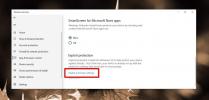Ярлыки виртуального рабочего стола Windows 10
В продолжение нашего поста о Windows 10 ярлыков для привязки оконМы решили изучить одну из наиболее интересных функций в Windows 10 - виртуальные рабочие столы. Windows великолепна, когда речь идет о сочетаниях клавиш, поэтому будьте уверены, что если кто-то отправится на охоту за списком сочетаний клавиш для какой-либо функции, он не будет разочарован. Что касается технического предварительного просмотра Windows 10, мы нашли четыре полезных ярлыка, которые позволяют переключаться на следующий или предыдущий рабочий стол. из текущего, закройте виртуальный рабочий стол, откройте новый виртуальный рабочий стол или выберите следующий или предыдущий рабочий стол, если у вас есть многозадачное представление открытый.
Переключиться на следующий / предыдущий рабочий стол
Windows + Ctrl + Стрелка влево / вправо: Переключение между виртуальными рабочими столами с рабочего стола не вызывается горячими углами или активными точками доступа на экране, как в OS X. Чтобы перейти к следующему или предыдущему рабочему столу с текущего, не просматривая многозадачный режим, нажмите Windows + Ctrl + стрелка влево / вправо.
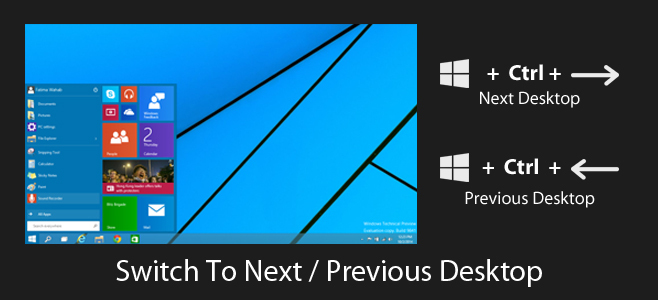
Закрыть текущий рабочий стол
Windows + Ctrl + F4: Вы можете закрыть рабочий стол, не открывая многозадачный режим. Этот ярлык закрывает текущий рабочий стол и переключает вас на следующий. Он также закрывает приложения, которые в данный момент открыты на этом рабочем столе.

Откройте новый виртуальный рабочий стол
Windows + Ctrl + D: Вам не нужно открывать многозадачный режим для создания нового рабочего стола. Там, где Windows + D свернет все окна и перенесет вас на ваш текущий рабочий стол, добавление модификатора Ctrl и использование Windows + Ctrl + D откроет новый рабочий стол и переключит вас на него.
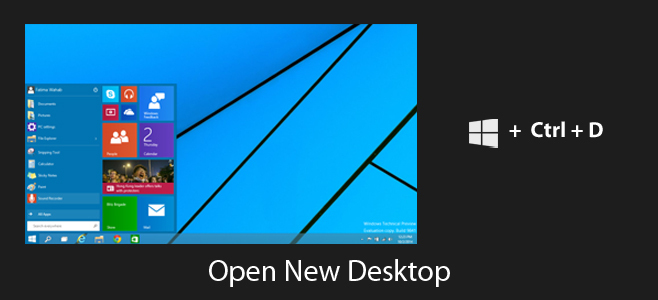
Выбрать следующий / предыдущий рабочий стол в многозадачном режиме
Окно + вкладка, вкладка, левая / правая клавиша со стрелкой: Этот ярлык выполняется в три этапа. Ярлык Windows + Tab используется для открытия многозадачного представления. Если он у вас уже открыт, вы можете пропустить его. Нажмите клавишу Tab еще раз после открытия многозадачного представления, а затем (после отпускания клавиши Tab) используйте клавиши со стрелками влево или вправо, чтобы выбрать следующий или предыдущий рабочий стол.

Наш список желаемых ярлыков для виртуальных рабочих столов, которые мы надеемся увидеть в финальной версии Windows 10, таков; ярлык для отправки текущего приложения на следующий или предыдущий рабочий стол, закрытия рабочих столов из многозадачного режима, перемещения всех приложений от текущего рабочего стола к следующему или предыдущему рабочему столу и переключаться непосредственно на рабочий стол, не переключаясь между ними все.
Вы нашли ярлык для виртуальных рабочих столов в Windows 10, который мы пропустили? Дайте нам знать в комментариях, и мы добавим его в наш список.
Поиск
Недавние Посты
Как исключить приложение из защиты от эксплойтов в Windows 10
Защитник Windows часто игнорируется как раздражающий и навязчивый, ...
Автоматизируйте компьютерные задачи и напоминания о расписании
Ведение списка всех типов задач довольно сложно, особенно когда вам...
Стиль JukeBox: медиаплеер Eye-Candy следующего поколения
Арена программного обеспечения заполнена тоннами медиаплееров, кажд...